Markdown 是一种轻量级标记语言,它允许人们“使用易读易写的纯文本格式编写文档,然后转换成有效的 XHTML(或者 HTML)文档”。被广泛应用于博客,网页与技术文档中
为什么选择 Markdown
- 它基于纯文本,方便修改和共享;
- 几乎可以在所有的文本编辑器中编写;
- 有众多编程语言的实现,以及应用的相关扩展;
- 在 GitHub 等网站中有很好的应用;
- 很容易转换为 HTML 文档或其他格式;
- 适合用来编写文档、记录笔记、撰写文章。
Markdown 语法
段落与换行
-
段落的前后必须是空行:空行指的是行内什么都没有,或者只有空白符(空格或制表符).相邻两行文本,如果中间没有空行 会显示在一行中(换行符被转换为空格)
-
如果需要在段落内加入换行(<br>):可以在前一行的末尾加入至少两个空格,然后换行写其它的文字
-
Markdown 中的多数区块都需要在两个空行之间。
标题
一般用对称的 # 包括文本,或者只在左边使用 #。例如下面的语句:
#### 标题4 ####
##### 标题5
标题4
标题5
其中加几个#表示几级标题,在#符号内侧一般会加上空格
引用
1. 引用内容
在段落或其他内容前使用 > 符号,就可以将这段内容标记为 ‘引用’ 的内容:
>引用内容
引用内容
2. 多行引用
多行引用可以在每行前加 >,也可以仅在第一行使用 >,后面相邻的行即使省略 >,也会变成引用内容。
如果引用内容需要换行, 可以在行尾添加两个空格,或者在引用内容中加一个空行,如下所示:
>如果引用内容需要换行,
>可以在行尾添加两个空格
>
>或者在引用内容中加一个空行
列表
无序列表
* 可以使用 `*` 作为标记
+ 也可以使用 `+`
- 或者 `-`
上述语句的渲染结果为:
- 可以使用
*作为标记
- 也可以使用
+
- 或者
-
有序列表
1. 有序列表以数字和 `.` 开始;
3. 数字的序列并不会影响生成的列表序列;
4. 但仍然推荐按照自然顺序(1.2.3...)编写。
上述语句的渲染结果为:
- 有序列表以数字和
.开始; - 数字的序列并不会影响生成的列表序列;
- 但仍然推荐按照自然顺序(1.2.3…)编写。
嵌套(多层)列表
多层列表在符号或者序号前加上tab即可
1. 第一层
+ 1-1
+ 1-2
2. 无序列表和有序列表可以随意相互嵌套
1. 2-1
2. 2-2
- 第一层
- 1-1
- 1-2
- 无序列表和有序列表可以随意相互嵌套
- 2-1
- 2-2
代码
代码块
可以使用缩进来插入代码块,但是一般我们使用 ``````来包含多行代码
```
<p>code here</p>
```
上述语句的渲染结果为:
<p>code here</p>
代码高亮
在上面的代码块语法基础上,在第一组 ```之后添加代码的语言,如 ‘javascript’ 或 ‘js’,即可将代码标记为 JavaScript,同时可以将对应代码高亮
:
```js
window.addEventListener(‘load’, function() {
console.log(‘window loaded’);
});
```
window.addEventListener('load', function() {
console.log('window loaded');
});
Markdown支持的语言与相应关键字有:
| 名称 | 关键字 | 调用的js | 说明 |
|---|---|---|---|
| AppleScript | applescript | shBrushAppleScript.js | |
| ActionScript 3.0 | actionscript3 , as3 | shBrushAS3.js | |
| Shell | bash , shell | shBrushBash.js | |
| ColdFusion | coldfusion , cf | shBrushColdFusion.js | |
| C | cpp , c | shBrushCpp.js | |
| C# | c# , c-sharp , csharp | shBrushCSharp.js | |
| CSS | css | shBrushCss.js | |
| Delphi | delphi , pascal , pas | shBrushDelphi.js | |
| diff&patch | diff patch | shBrushDiff.js | 用代码版本库时,遇到代码冲突,其语法就是这个. |
| Erlang | erl , erlang | shBrushErlang.js | |
| Groovy | groovy | shBrushGroovy.js | |
| Java | java | shBrushJava.js | |
| JavaFX | jfx , javafx | shBrushJavaFX.js | |
| JavaScript | js , jscript , javascript | shBrushJScript.js | |
| Perl | perl , pl , Perl | shBrushPerl.js | |
| PHP | php | shBrushPhp.js | |
| text | text , plain | shBrushPlain.js | 就是普通文本. |
| Python | py , python | shBrushPython.js | |
| Ruby | ruby , rails , ror , rb | shBrushRuby.js | |
| SASS&SCSS | sass , scss | shBrushSass.js | |
| Scala | scala | shBrushScala.js | |
| SQL | sql | shBrushSql.js | |
| Visual Basic | vb , vbnet | shBrushVb.js | |
| XML | xml , xhtml , xslt , html | shBrushXml.js | |
| Objective C | objc , obj-c | shBrushObjectiveC.js | |
| F# | f# f-sharp , fsharp | shBrushFSharp.js | |
| R | r , s , splus | shBrushR.js | |
| matlab | matlab | shBrushMatlab.js | |
| swift | swift | shBrushSwift.js | |
| GO | go , golang | shBrushGo.js |
上述表格应该包括所有的常使用的代码语言,但肯定不包括所有的语言,如有缺失欢迎指出
分隔线
可以在一行中使用三个或更多的 *、- 或 _ 来添加分隔线:
***
------
___
超链接
格式为[link text](URL ‘title text’)
[Google](http://www.google.com/)
上述语句的渲染结果为:
Google
同时也可以创建指向本地文件的链接:
[icon.png](./images/icon.png)
图像
插入图片的语法和插入超链接的语法基本一致,只是在最前面多一个 !.


强调
- 使用 * * 或 _ _ 包括的文本会被转换为 <em></em> ,通常表现为斜体:
这是用来 *演示* 的 _文本_
这是用来 演示 的 文本
- 使用 ** ** 或 __ __ 包括的文本会被转换为 <strong></strong>,通常表现为加粗:
这是用来 **演示** 的 __文本__
这是用来 演示 的 文本
- 用来包括文本的 * 或 _ 内侧不能有空白,否则 * 和 _ 将不会被转换(不同的实现会有不同的表现):
这是用来 * 演示* 的 _文本 _
这是用来 * 演示* 的 _文本 _
- 如果需要在文本中显示成对的 * 或 _,可以在符号前加入 (转义字符) 即可:
这是用来 \*演示\* 的 \_文本\_
这是用来 *演示* 的 _文本_
- *、**、_ 和 __ 都必须 成对使用 。
Markdown字符转义
反斜线(\)用于插入在 Markdown 语法中有特殊作用的字符。
这是用来 *演示* 的 _文本_
这是用来 \*演示\* 的 \_文本\_
第一句结果出来的结果为:
这是用来 演示 的 文本
而第二句的结果为:
这是用来 *演示* 的 _文本_
这些需要转义的字符包括:
\
`
*
_
{}
[]
()
#
+
-
.
!
删除线
这就是 ~~删除线~~
这就是 删除线
表格
单元格和表头
使用 | 来分隔不同的单元格,使用 - 来分隔表头和其他行:
name | age
---- | ---
LearnShare | 12
Mike | 32
| name | age |
|---|---|
| LearnShare | 12 |
| Mike | 32 |
为了美观,可以使用空格对齐不同行的单元格,并在左右两侧都使用 | 来标记单元格边界:
| name | age |
| ---------- | --- |
| LearnShare | 12 |
| Mike | 32 |
| name | age |
|---|---|
| LearnShare | 12 |
| Mike | 32 |
为了使 Markdown 更清晰,| 和 - 两侧需要至少有一个空格(最左侧和最右侧的 | 外就不需要了)。
对齐
在表头下方的分隔线标记中加入 :,即可标记下方单元格内容的对齐方式:
- :— 代表左对齐
- :–: 代表居中对齐
- —: 代表右对齐
| left | center | right |
| :--- | :----: | ----: |
| aaaa | bbbbbb | ccccc |
| a | b | c |
| left | center | right |
|---|---|---|
| aaaa | bbbbbb | ccccc |
| a | b | c |
如果不使用对齐标记,单元格中的内容默认左对齐;表头单元格中的内容会一直居中对齐(不同的实现可能会有不同表现)。
在表格单元格里换行
借助于 HTML 里的
实现。
示例代码:
| Header1 | Header2 |
|---------|----------------------------------|
| item 1 | 1. one<br />2. two<br />3. three |
示例效果:
| Header1 | Header2 |
|---|---|
| item 1 | 1. one 2. two 3. three |
在表格单元格里加入空格
直接在 Markdown 里用空格和 Tab 键缩进在渲染后会被忽略掉,需要借助 HTML 转义字符在行首添加空格来实现, 代表半角空格, 代表全角空格
| Header1 | Header2 |
|---------|----------------------------------|
|   | one
| Header1 | Header2 |
|---|---|
| one |
同理,这个方法可以在任何需要添加空格和缩进的地方使用
任务清单
- [ ] Eat
- [x] Code
- [x] HTML
- [x] CSS
- [x] JavaScript
- [ ] Sleep
- Eat
- Code
- HTML
- CSS
- JavaScript
- Sleep
添加emoji
更多可用 Emoji 代码参见 https://www.webpagefx.com/tools/emoji-cheat-sheet/
我和我的小伙伴们都笑了。:smile:
我和我的小伙伴们都笑了。😄
图文混排
使用 标签来贴图,然后指定 align 属性。
示例代码:
<img align="right" src="https://avatars2.githubusercontent.com/u/3265208?v=3&s=100 "/>
这是一个示例图片。
图片显示在 N 段文字的右边。
N 与图片高度有关。
刷屏行。
刷屏行。
到这里应该不会受影响了,本行应该延伸到了图片的正下方,所以我要足够长才能确保不同的屏幕下都看到效果。
这是一个示例图片。
图片显示在 N 段文字的右边。
N 与图片高度有关。
刷屏行。
刷屏行。
到这里应该不会受影响了,本行应该延伸到了图片的正下方,所以我要足够长才能确保不同的屏幕下都看到效果。
控制图片大小和位置
标准的 Markdown 图片标记 无法指定图片的大小和位置,只能依赖默认的图片大小,默认居左。
而有时候源图太大想要缩小一点,或者想将图片居中,就仍需要借助 HTML 的标签来实现了。图片居中可以使用
示例代码:
**图片默认显示效果:**
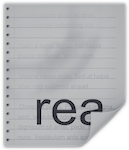
**加以控制后的效果:**
<div align="center"><img width="65" height="75" src="https://i-blog.csdnimg.cn/blog_migrate/8fa2ba45130121873f78c02c288e55f4.png"/></div>
图片默认显示效果:
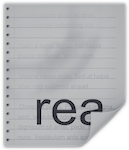
加以控制后的效果:
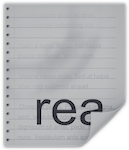
文字颜色、大小、字体设置
颜色
浅红色文字:<font color="#dd0000">浅红色文字:</font><br />
深红色文字:<font color="#660000">深红色文字</font><br />
浅绿色文字:<font color="#00dd00">浅绿色文字</font><br />
深绿色文字:<font color="#006600">深绿色文字</font><br />
浅蓝色文字:<font color="#0000dd">浅蓝色文字</font><br />
深蓝色文字:<font color="#000066">深蓝色文字</font><br />
浅黄色文字:<font color="#dddd00">浅黄色文字</font><br />
深黄色文字:<font color="#666600">深黄色文字</font><br />
浅青色文字:<font color="#00dddd">浅青色文字</font><br />
深青色文字:<font color="#006666">深青色文字</font><br />
浅紫色文字:<font color="#dd00dd">浅紫色文字</font><br />
深紫色文字:<font color="#660066">深紫色文字</font><br />
浅红色文字:浅红色文字:
深红色文字:深红色文字
浅绿色文字:浅绿色文字
深绿色文字:深绿色文字
浅蓝色文字:浅蓝色文字
深蓝色文字:深蓝色文字
浅黄色文字:浅黄色文字
深黄色文字:深黄色文字
浅青色文字:浅青色文字
深青色文字:深青色文字
浅紫色文字:浅紫色文字
深紫色文字:深紫色文字
采用的是RGB颜色
这里有个对照:
http://www.114la.com/other/rgb.htm
可以选择你想要的颜色对应的RGB值。
大小
size为1:<font size="1">size为1</font><br />
size为2:<font size="2">size为2</font><br />
size为3:<font size="3">size为3</font><br />
size为4:<font size="4">size为4</font><br />
size为10:<font size="10">size为10</font><br />
效果如下:
size为1:size为1
size为2:size为2
size为3:size为3
size为4:size为4
size为10:size为10
字体
<font face="黑体">我是黑体字</font>
<font face="宋体">我是宋体字</font>
<font face="微软雅黑">我是微软雅黑字</font>
<font face="fantasy">我是fantasy字</font>
<font face="Helvetica">我是Helvetica字</font>
效果如下:
我是黑体字
我是宋体字
我是微软雅黑字
我是fantasy字
我是Helvetica字
背景色
<table><tr><td bgcolor=#FF00FF>背景色的设置是按照十六进制颜色值:#7FFFD4</td></tr></table>
<table><tr><td bgcolor=#FF83FA>背景色的设置是按照十六进制颜色值:#FF83FA</td></tr></table>
<table><tr><td bgcolor=#D1EEEE>背景色的设置是按照十六进制颜色值:#D1EEEE</td></tr></table>
<table><tr><td bgcolor=#C0FF3E>背景色的设置是按照十六进制颜色值:#C0FF3E</td></tr></table>
<table><tr><td bgcolor=#54FF9F>背景色的设置是按照十六进制颜色值:#54FF9F</td></tr></table>
| 背景色的设置是按照十六进制颜色值:#7FFFD4 |
| 背景色的设置是按照十六进制颜色值:#FF83FA |
| 背景色的设置是按照十六进制颜色值:#D1EEEE |
| 背景色的设置是按照十六进制颜色值:#C0FF3E |
| 背景色的设置是按照十六进制颜色值:#54FF9F |
格式化表格
表格在渲染之后很整洁好看,但是在文件源码里却可能是这样的:
|Header1|Header2|
|---|---|
|a|a|
|ab|ab|
|abc|abc|
在各种编辑器里有为 Markdown 提供了表格格式化功能,比如我使用 Vim 编辑器,就有 vim-table-mode 插件,它能帮我自动将表格格式化成这样:
| Header1 | Header2 |
|---------|---------|
| a | a |
| ab | ab |
| abc | abc |
是不是看着舒服多了?
如果你不使用 Vim,也没有关系,比如 Atom 编辑器的 markdown-table-formatter 插件,Sublime Text 3 的 MarkdownTableFormatter 等等,都提供了类似的解决方案。
自动维护目录
有时候维护一份比较长的文档,希望能够自动根据文档中的标题生成目录(Table of Contents),并且当标题有变化时自动更新目录,能减轻工作量,也不易出错。
如果你使用 Vim 编辑器,那可以使用插件 vim-markdown-toc 来帮你完美地解决此事:
插件地址:https://github.com/mzlogin/vim-markdown-toc
参考文档:
https://mazhuang.org/2017/09/01/markdown-odd-skills/#%E5%9B%BE%E6%96%87%E6%B7%B7%E6%8E%92
http://xianbai.me/learn-md/index.html
个人公众号:Smilecoc的杂货铺,欢迎关注!


























 被折叠的 条评论
为什么被折叠?
被折叠的 条评论
为什么被折叠?








